Jak wyłączyć panel otwierający po lewej stronie w menu Start Windows 10
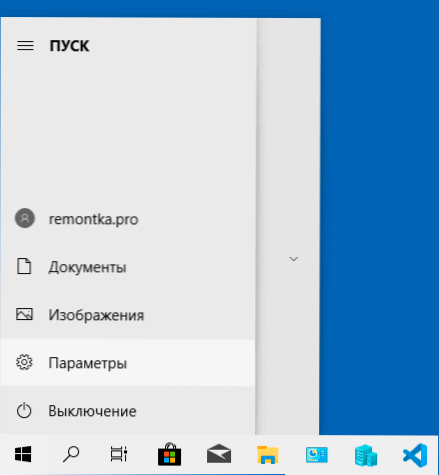
- 2722
- 750
- Pan Edmund Kubacki
Ostatnia aktualizacja systemu Windows 10 na ogół nie ma problemu, ale niektórzy użytkownicy negatywnie mówią o nowej „funkcji” - automatycznie ujawniono, gdy wskaźnik myszy jest prowadzony? Panel po lewej stronie menu „Rozpocznij” i zadaj pytanie, czy możliwe jest wyłączenie tego zachowania.
W tych instrukcjach jest możliwe szczegółowo, jak zrobić sekcje „zakończenie pracy”, „Parametry” i inne nie są ujawniane poziomo w menu Start, ale działało tak, jak w poprzedniej wersji systemu Windows 10.
Korzystanie z funkcji Windows Control Multi-Tool, aby wyłączyć funkcję rozszerzającego się panelu w menu Start
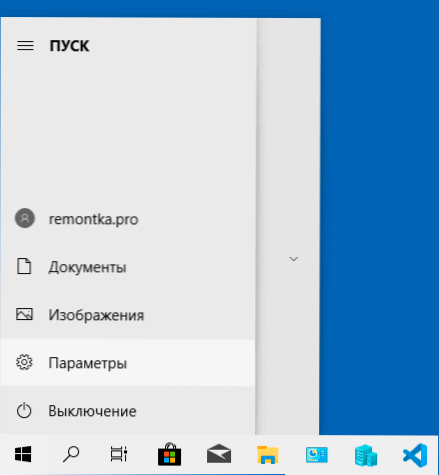
Aby odłączyć określoną funkcję, możesz użyć programu innej firmy Mach2 lub Windows Control Multi-Tool zaprojektowany do włączania i odłączenia funkcji STEPE FECETY Windows.
Zwracam twoją uwagę na fakt, że jeden z pracowników Microsoft nie zaleca tego użyteczności, sądząc po jej cytatie na oficjalnej stronie internetowej programu, a zatem używaj na własne ryzyko i ryzyko i zalecamy najpierw utworzenie systemu do odbudowy systemu.
Jeśli jesteś gotowy na fakt, że być może metoda nie będzie działać zgodnie z oczekiwaniami, ścieżka będzie następująca:
- Pobierz archiwum z programem w pożądanym zwolnieniu z oficjalnej strony dewelopera https: // github.Com/riverar/mach2/wydania i rozpakuj je w dogodnej lokalizacji na komputerze.
- Uruchom wiersz poleceń w imieniu administratora (w tym celu możesz wybrać w poszukiwaniu paska zadań CMD a następnie wybierz punkt uruchomienia od administratora lub naciśnij wynik znaleziony przez prawy przycisk myszy i wybierz ten sam punkt).
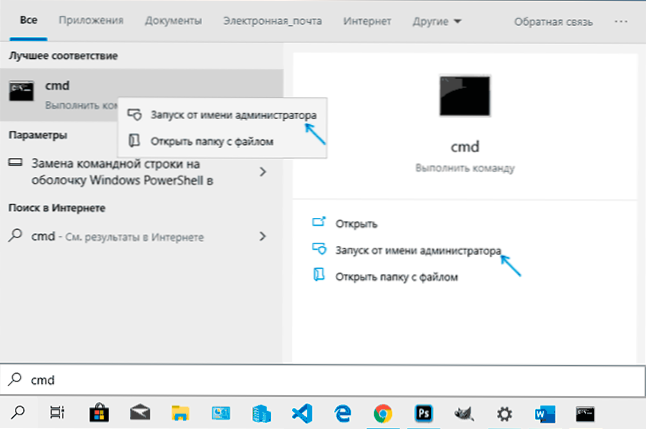
- Wprowadź polecenie
WAY_K_FAIL_MACH2.Exe wyłącz 18715789
Aby szybko skopiować ścieżkę, możesz przytrzymać Shift Naciśnij plik za pomocą odpowiedniego przycisku myszy i wybrać element „Kopiuj jako sposób”. - Będziesz musiał zobaczyć w przybliżeniu następujące wyniki kończące się potwierdzeniem „OK”.
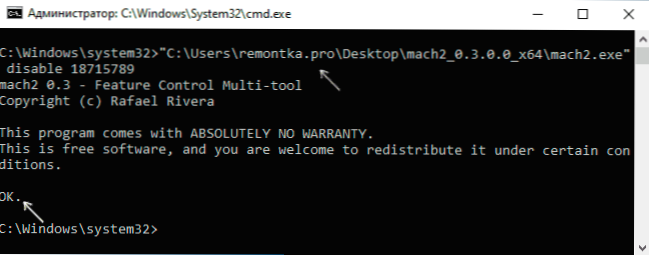
- Załaduj ponownie komputer lub laptop (użyj elementu „Reloading”, a nie „ukończenie pracy” z Re -Inclusion).
W moim teście wszystko działało poprawnie, a lewy panel w menu „Start” w systemie Windows 10 Pro (dokładnie przetestowany w tej edycji, ale wszystko powinno działać w podobny sposób dla domu).
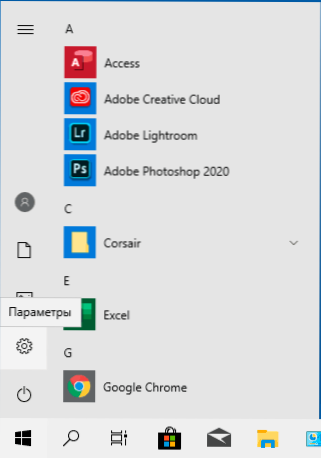
W przyszłości, jeśli nagle musisz ponownie zwrócić poprzednie zachowanie tego panelu, użyj tej samej metody, ale wymień słowo na 3. kroku Wyłączyć NA Włączać w zespole.
- « Kiwix - Wikipedia offline na komputer, Android i iPhone
- Mac wisi na czarnym ekranie z logo podczas aktualizacji Catalina - jak to naprawić »

